Cloudflareはあなたのウェブサイトのための強力な拡張機能です。この記事では、Pleskコントロールパネルを使用してCloudflareをアクティブ化および設定する方法を示します。
Pleskは新しいA2ホスティングプランに含まれなくなりましたが、従来のマネージドWordPressアカウントでは引き続き利用できます。アンマネージドVPSおよび専用サーバーにPleskを手動でインストールできます。
Cloudflareは、Webサイトをオンラインの脅威やDDoS攻撃から保護すると同時に、世界中で2倍の速度を実現します。 Cloudflareはグローバルに分散されたネットワークを実行します。ウェブサイトでCloudflareを有効にすると、トラフィックはサーバーに到達する前にCloudflareネットワークを経由します。 Cloudflareは、悪意のあるWebトラフィックを阻止し、DDoS攻撃と戦い、コンテンツを自動的にキャッシュして配信し、読み込み時間を短縮します。
Cloudflare ServerShieldは、CNAME(正規名)レコードを持つドメインのみを高速化して保護します。具体的には、 www サブドメイン(たとえば、 www.example.com )。ルートドメイン( example.com )Aレコードを使用し、Cloudflareネットワークを介して直接ルーティングすることはできません。したがって、Cloudflareがサイトへのすべてのトラフィックを確実に処理するには、ルートドメインリクエストを wwwに転送する必要があります。 サブドメイン。
wwwが含まれるようにWordPressURLを構成する方法については サブドメインについては、こちらの記事をご覧ください。ドメインのCloudflareServerShieldをアクティブ化するには、次の手順に従います。
- 右側のメニューで、CloudflareによるServerShieldをクリックします。
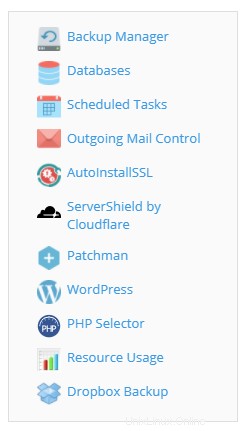
-
Cloudflareページで、メールアドレスとパスワードを入力し、[送信]をクリックして新しいアカウントを作成するか、サインインします。

-
Cloudflareで拡張したいルートドメインの横にあるボタンをクリックします。

あなたのサイトはCloudflareによって保護され加速されています。
Cloudflareをアクティブにしたら、オン/オフスイッチの右側に表示される[Cloudflareの管理]リンクをクリックして、いくつかの構成オプションにアクセスできます。利用可能な構成は次のとおりです。
- キャッシュの削除
[キャッシュの削除]ボタンをクリックして、Webサイトのキャッシュされたリソースをすぐに削除します。これは、Webサイトを更新した直後に変更を確認するのに役立ちます。 - セキュリティレベル
リストボックスからセキュリティレベルを選択します。基本的なセキュリティレベルを調整して、Cloudflareの保護動作を変更します。セキュリティレベルは、訪問者のIPレピュテーションを使用して、チャレンジを提示するかどうかを決定します。レピュテーションの高いIPアドレスを持つ訪問者はサイトに直接アクセスしますが、レピュテーションの低いIPアドレスからの訪問者は、サイトを表示する前にCAPTCHAを完了する必要がある場合があります。 - 常にオンライン
リストボックスから[オン]または[オフ]を選択します。常時オンライン機能を使用すると、サイトの接続が失われたりタイムアウトしたりした場合でも、Webページをオンラインに保つことができます。 - 開発モード
リストボックスから[オン]または[オフ]を選択します。開発モードがオンの場合、キャッシュはバイパスされます。開発モードは、3時間、またはオフに切り替わるまでオンのままになります。開発モードは、サイトを更新するときに役立ち、変更やエラーをすぐに確認できます。 - Cloudflare.comでより多くのCloudflare設定を管理する
[OK]ボタンをクリックすると、Cloudflareサイトに移動して、さらに多くの構成オプションを確認できます。